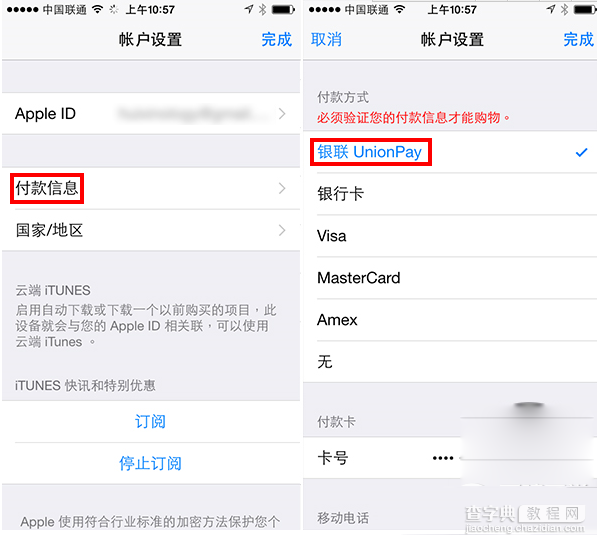app store怎么开启银联卡支付 app store银联卡支付图文教程
发布时间:2016-12-22 来源:查字典编辑
摘要:对于很多用户期待能够使用银联卡购买app的愿望已经可以实现了,AppStore已针对中国大陆用户新增了银联支付选项,下文小编就为大家带来ap...
对于很多用户期待能够使用银联卡购买app的愿望已经可以实现了,App Store已针对中国大陆用户新增了银联支付选项,下文小编就为大家带来app store银联卡支付的方法,有需要的朋友一起去看下开启教程吧。
app store开启银联卡支付教程:
通过PC端的iTunes程序或iOS平台的App Store,我们均可对银联卡进行绑定。
方法一、iTunes设置方法:
1.首先应关闭iOS上的“家庭共享”功能;
2.开启iTunes,点击播放器右侧的用户按钮,并点击“账户信息”;
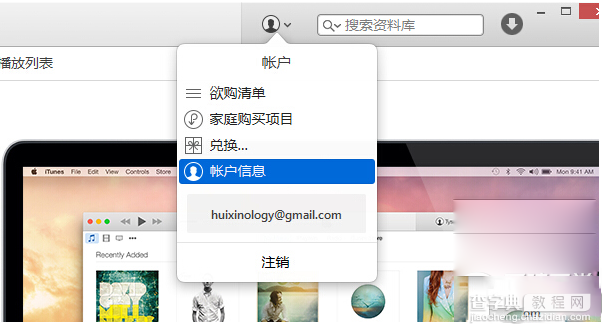
3.此时会要求输入Apple ID的密码;
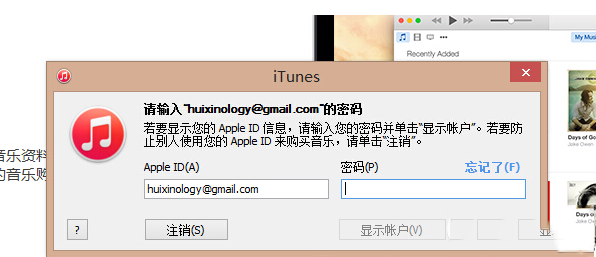
4.在“付款方式”一项的右侧点击“编辑”,之后点击银联标志;
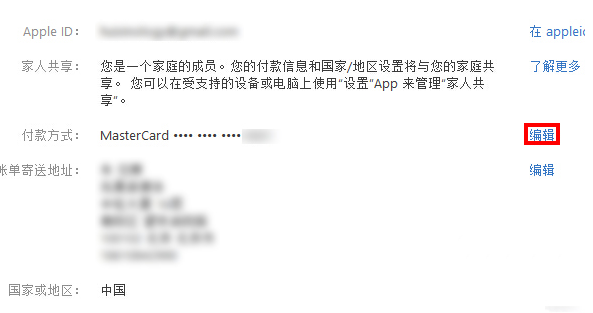
5.输入你的银联卡卡号;
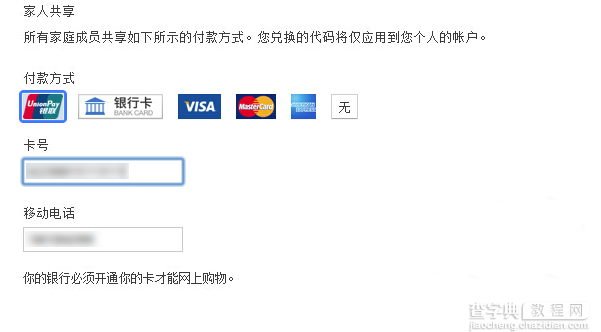
6.输入收到的短信验证码,之后即完成对银联卡的绑定。
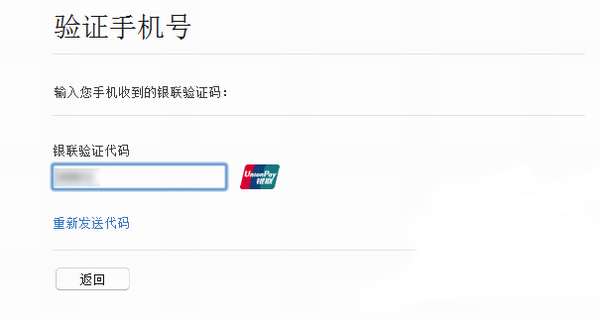
方法二、iOS设置方法:
1.进入App Store,滚动到最底部点击自己的Apple ID,之后选“查看Apple ID”;
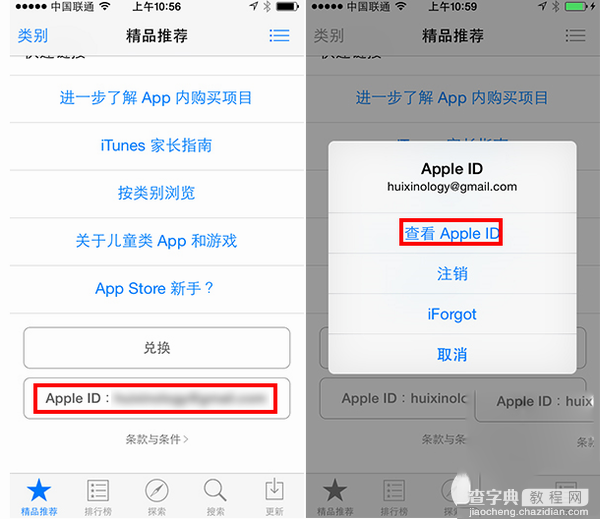
2.点击“付款信息”,再点击“银联UnionPay”进行设置,之后操作与iTunes相似。